- Говоря о веб-браузерах, первым на ум приходит Google Chrome.
- Что касается проблем, некоторые пользователи сообщили Ожидание свободных сокетов ошибка в Хроме. Вот как это исправить.
- Ваш браузер — это ваши ворота во всемирную паутину, но он не работает в одиночку. Сокеты Windows также помогают вам получить доступ к Интернету. Если они пропадут, взгляните на это Руководство по поиску Winsocks.
- Обязательно ознакомьтесь с нашим Хром Хаб а также для более полезных статей.
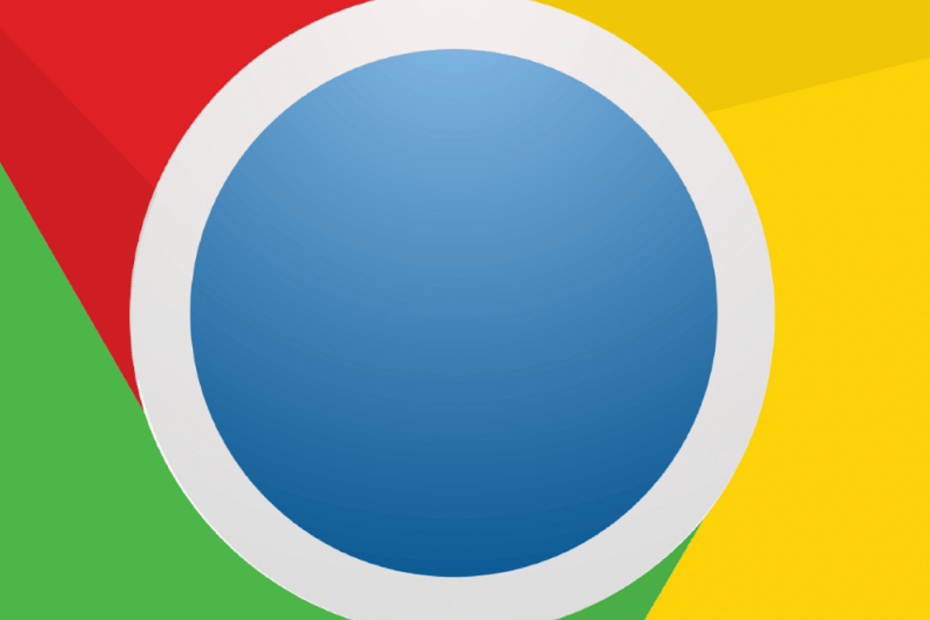
- Простая миграция: используйте ассистент Opera для переноса существующих данных, таких как закладки, пароли и т. д.
- Оптимизируйте использование ресурсов: ваша оперативная память используется более эффективно, чем Chrome.
- Повышенная конфиденциальность: бесплатный и безлимитный встроенный VPN
- Нет рекламы: встроенный блокировщик рекламы ускоряет загрузку страниц и защищает от интеллектуального анализа данных
- Скачать Оперу
Гугл Хром или любой другой Браузер на основе Chromium, по умолчанию разрешает до 6 одновременных открытых подключений в любое время.
Проблема возникает, если пользователь транслирует несколько медиафайлов одновременно из более чем шести медиа- и аудиотегов, что может привести к ошибке.
Когда пользователь использует более шести подключений, седьмое подключение будет простаивать до тех пор, пока не откроется один из сокетов. Это может привести к Ожидание свободных сокетов ошибка в Хроме.
Зависает ли Google Chrome при потоковой передаче мультимедиа в качестве Ожидание свободных сокетов появляется ошибка? Лучший способ исправить это — сразу перейти к сторонним аудиоинструментам.
У них нет ограничений при применении эффектов. Кроме того, вы можете попробовать браузер Opera. Вы также можете принудительно открыть сокеты.
Подробнее о решениях читайте ниже.
Как исправить ошибки сокетов в Chrome?
- Попробуйте сторонние аудио инструменты
- Принудительно открывать сокеты
- Очистить кеш браузера и файлы cookie
- Переключиться на Оперу
1. Попробуйте сторонние аудио инструменты
Если вы пытаетесь загрузить или воспроизвести большое количество звуковых эффектов и музыкальных дорожек, попробуйте использовать сторонние инструменты, такие как Web Audio API и SoundJS.
- API веб-аудио – Это проект Mozilla, предоставляющий мощную и универсальную систему управления музыкой в Интернете. Разработчики могут добавлять звуковые эффекты, источники звука, пространственные эффекты, а также создавать звуковую визуализацию.
- SoundJS — Это популярная библиотека JavaScript, предоставляющая простой API. В сочетании с мощными функциями SoundJS упрощает работу со звуком в Интернете. Это позволяет разработчикам добавлять кроссбраузерные звуки в игры и другие проекты.
2. Принудительно открывать сокеты
- Откройте Chrome и введите следующую команду в адресной строке и нажмите Enter.
Chrome://net-внутренний
Edge://net-внутренние (если вы используете Edge) - На левой панели щелкните значок Розетки вкладка
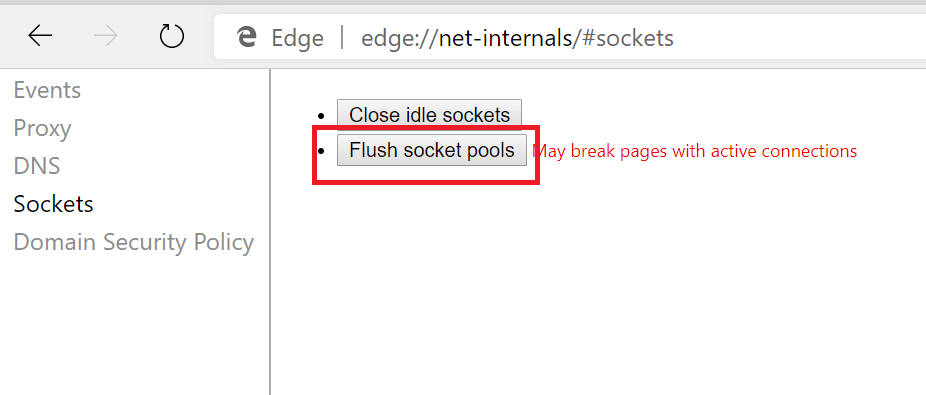
- Теперь нажмите на Смывные пулы сокетов кнопка.
Закройте Google Chrome и перезапустите его. Проверьте, устранена ли ошибка.
3. Очистить кеш браузера и куки
- Запустите Google Chrome. Нажать на Значок меню и выберите Настройки.
- Прокрутите вниз до Раздел конфиденциальности и безопасности.
- Нажмите на Очистить данные просмотра.
- Выберите диапазон времени, а затем проверьте Файлы cookie и другие данные сайта и Кэшированные изображения и файлы вариант.
- Нажать на Очистить данные кнопку, чтобы отменить изменения.

- Подождите, пока Chrome очистит данные. Выйдите и перезапустите Chrome и проверьте наличие улучшений.
4. Переключиться на Оперу
Если вы не привыкли использовать для этого сторонние инструменты, вы можете попробовать перейти на альтернативный браузер, который потребляет меньше ресурсов, чем Chrome.
Opera — браузер, ориентированный на конфиденциальность, быстрый и многофункциональный. Особенно, когда дело доходит до потоковой передачи мультимедиа, где этот браузер на основе Chromium действительно сияет.
Причина, по которой Opera имеет такое преимущество в этой конкретной области, в основном связана со встроенным инструментом VPN, который позволяет вам транслировать контент из любого места, умело обходя географические ограничения.
Излишне говорить, что использование VPN дает дополнительные преимущества, такие как повышенная конфиденциальность и защита личных данных.
Проведя полную переработку, Opera уже превосходит все основные браузеры своим отличительным дизайном, безопасностью и конфиденциальностью.
Давайте быстро посмотрим на его ключевая особенность:
- Полностью настраиваемый пользовательский интерфейс с включенными темами, режимами, отображением боковой панели и комбинацией клавиш.
- Турбо-режим для дальнейшего увеличения скорости
- Встроенный блокировщик рекламы для устранения отвлекающих факторов, оптимизации времени загрузки веб-страниц и упрощения работы в Интернете.
- Встроенный инструмент VPN для анонимизации вашего просмотра и разблокировки контента с географическим ограничением
- Встроенный инструмент моментального снимка для легкого захвата экрана
- Настраиваемый рабочий процесс и рабочие пространства с приложениями для обмена мгновенными сообщениями и социальными сетями, такими как Twitter, Facebook или Instagram, чтобы общаться, исследовать и оставаться на связи с последними новостями, не выходя из браузера. окна

Опера
Переосмыслите потоковое вещание с помощью самого мощного браузера: быстрее, лучше, на 100 % конфиденциально и без рекламы.Итак, мы надеемся, что наши решения помогли вам исправить ошибку «Ожидание доступных сокетов» в Chrome.
![Что такое chrome-error: // chromewebdata / # кнопки [Полное исправление]](/f/660f9d3bede803feefbcc9b937ae6a2c.jpg?width=300&height=460)

